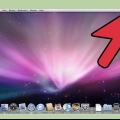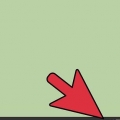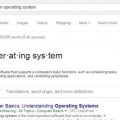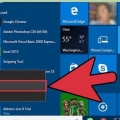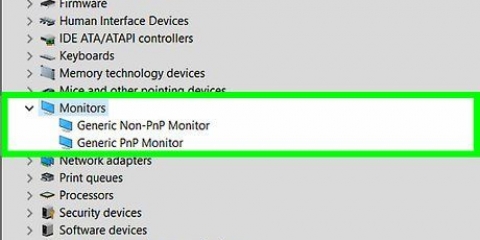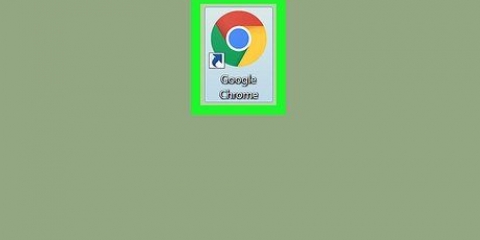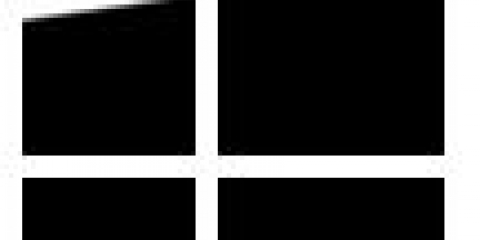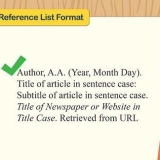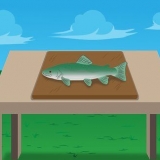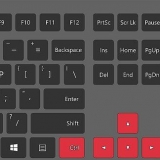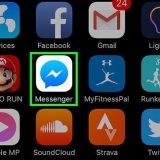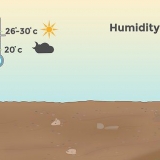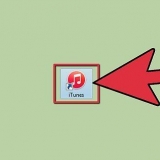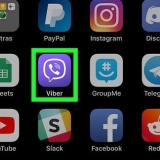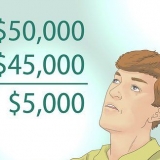Ikke alle trådløse mus har en forbindelsesknap. Nogle trådløse mus opretter automatisk forbindelse. Hvis du ikke kan finde Connect-knappen, se venligst din musemodels brugermanual eller websted. Nogle trådløse Logitech-musmodeller har en kanalknap i bunden. Hvis din trådløse mus har en kanalknap, skal du trykke på knappen for at vælge en kanal, før du tilslutter den til den trådløse modtager.

















Tilslutning af en trådløs logitech-mus til windows eller en mac-computer
Indhold
I denne artikel lærer du, hvordan du tilslutter en trådløs Logitech-mus til en Windows- eller Mac-pc. Du kan tilslutte en standard trådløs mus ved hjælp af den USB-modtager, der fulgte med din mus. Du kan tilslutte en Bluetooth-mus via indstillingerne på din computer.
Trin
Metode 1 af 3: Tilslutning af musen med en trådløs modtager

1. Tænd for den trådløse mus. Tænd/sluk-knappen er i bunden af musen.
- Hvis din trådløse computermus kræver batterier, skal du åbne batterirummet i bunden og se, om musen bruger AA- eller AAA-batterier. Indsæt batterierne i rummet som vist på billedet indeni.

2. Tilslut den trådløse modtager. Den trådløse modtager er en lille USB-enhed, som du kan sætte i en af de åbne USB-porte på din pc eller Mac.
En pc`s USB-porte er normalt på bagsiden af computertårnet. En bærbars USB-porte er normalt på siden af tastaturet.

3. Tryk på knappen Tilslut (hvis nødvendigt). Tilslut-knappen er normalt i bunden af en trådløs mus. Du skal muligvis bruge en papirclips eller en anden tynd genstand for at trykke på forbindelsesknappen. Når den trådløse mus har oprettet forbindelse til modtageren, kan du bruge den på din pc eller din Mac.

4. Bevæg musen frem og tilbage. Når den trådløse modtager tager musen op, bør du se musemarkøren bevæge sig på skærmen. Det kan tage et par sekunder.
Metode 2 af 3: Tilslutning af en Bluetooth-mus til en Windows-pc

1. Sørg for, at din muss batteri er fuldt opladet. Nogle trådløse mus bruger AA- eller AAA-batterier. Andre trådløse mus skal oplades via en USB-forbindelse.
- Hvis din mus kører på AA- eller AAA-batterier, skal du åbne rummet i bunden af musen og indsætte et par nye batterier som vist på billedet inde i rummet.
- Hvis du har brug for at oplade din mus via en USB-forbindelse, skal du sætte mikro-USB- eller USB-C-opladningskablet i USB-porten på forsiden eller bagsiden af musen. Tilslut derefter den anden ende af USB-kablet til en ledig USB-port på din computer eller på din telefonoplader. Giv musen et par timer til at oplade helt. På de fleste bærbare computere er USB-portene på siden af tastaturet. På en pc er USB-porten normalt foran på computerkabinettet.

2. Tænd Logitech-musen. Tænd/sluk-knappen er i bunden af musen.

3. Sæt musen i forbindelsestilstand. Præcis hvordan man sætter en mus i forbindelsestilstand afhænger af den musemodel, du har. Normalt er der en knap i bunden af musen, som du skal holde nede et stykke tid. Hvis du har brug for hjælp til at aktivere museforbindelsestilstanden, se venligst brugermanualen eller producentens hjemmeside. Normalt vil musen flimre et lys, hvilket indikerer, at den er i forbindelsestilstand.
Nogle trådløse Logitech-musmodeller har en kanalknap i bunden. Hvis din trådløse mus har en kanalknap, skal du trykke på den, før du synkroniserer den med Bluetooth for at vælge en kanal.

4. Klik på Start-menuen i Windows
. Startmenuen er knappen i nederste venstre hjørne af proceslinjen. Den har et Windows-logo på.
5. Klik på ikonet Indstillinger
. Det er ikonet, der ligner et tandhjul i Start-menuen. I stedet kan du også trykke på tastekombinationen Windows + i tryk på for at åbne menuen Indstillinger.

6. Klik påEnheder. Det er den anden mulighed i menuen Indstillinger; ikonet ligner en iPod og et tastatur.

7. Klik påBluetooth & andre enheder. Det er den første mulighed på menulinjen til venstre. Du vil derefter se Bluetooth-menuen.

8. Klik på+ Tilføj Bluetooth eller en anden enhed. Denne mulighed er øverst i menuen Enheder i menuen Indstillinger.

9. Klik på den trådløse mus på din computerskærm. Navnet på din trådløse Logitech-mus vises i menuen Bluetooth eller Anden enhed på din pc, når den opdager din trådløse mus. Klik på den, så snart du ser den. Din trådløse mus vises nu i menuen Bluetooth eller Anden enhed.
Hvis du ikke kan se musen, skal du kontrollere, om den stadig er i forbindelsestilstand.
Metode 3 af 3: Tilslutning af en Bluetooth-mus til en Mac

1. Sørg for, at dit musebatteri er fuldt opladet. Nogle trådløse mus bruger AA- eller AAA-batterier. Andre trådløse mus skal oplades via en USB-forbindelse.
- Hvis din mus kører på AA- eller AAA-batterier, skal du åbne rummet i bunden af musen og indsætte et par nye batterier som vist på billedet inde i rummet.
- Hvis du har brug for at oplade din mus via en USB-forbindelse, skal du sætte Micro-USB- eller USB-C-opladningskablet i USB-porten på forsiden eller bagsiden af musen. Tilslut derefter den anden ende af USB-kablet til en ledig USB-port på din computer eller på din telefonoplader. Giv musen et par timer til at oplade helt. På de fleste bærbare computere er USB-portene på siden af tastaturet. På en pc er USB-porten normalt foran på computerkabinettet.

2. Tænd/sluk-knappen er i bunden af musen.
Hvis din trådløse mus har brug for batterier, skal du åbne batterirummet i bunden af musen og se, om musen bruger AA- eller AAA-batterier. Indsæt batterierne i rummet som vist på illustrationen inde i rummet.

3. Sæt musen i forbindelsestilstand. Præcis hvordan man sætter en mus i forbindelsestilstand afhænger af den musemodel, du har. Normalt er der en knap i bunden af musen, som du skal holde nede et stykke tid. Hvis du har brug for hjælp til at aktivere museforbindelsestilstanden, se venligst brugermanualen eller producentens hjemmeside. Normalt vil musen flimre et lys, hvilket indikerer, at den er i forbindelsestilstand.
Nogle trådløse Logitech-musmodeller har en kanalknap i bunden. Hvis din trådløse mus har en kanalknap, skal du trykke på den for at vælge en kanal, før du synkroniserer musen med Bluetooth.

4. Klik på Apple-ikonet
. Det er ikonet i øverste venstre hjørne, der er formet som et æble.
5. Klik påSystempræferencer... Det er en af mulighederne i Apples rullemenu. Sådan åbner du menuen Systemindstillinger.

6. Klik påBluetooth. Det er et blåt ikon, der ligner et takket bogstav `B` med en hale på. Klik på ikonet for at åbne Bluetooth-menuen.
Hvis du i stedet ser Bluetooth-ikonet i øverste højre hjørne af menulinjen øverst, kan du klikke på det ikon og derefter klikke på Sådan åbner du Bluetooth-indstillinger...

7. Sørg for, at Bluetooth er aktiveret. Hvis du ser `Bluetooth:Fra` under Bluetooth-ikonet til venstre, skal du klikke Slå Bluetooth til for at aktivere Bluetooth. Din Mac vil derefter søge efter Bluetooth-enheder i nærheden.

8. Klik på din Logitech-mus. Når din Mac registrerer Logitech-musen i forbindelsestilstand, vises den på listen. Klik på den for at synkronisere din computer med Logitech-musen.
Hvis du ikke kan se musen med det samme, så tjek om den stadig er i forbindelsestilstand.
Artikler om emnet "Tilslutning af en trådløs logitech-mus til windows eller en mac-computer"
Оцените, пожалуйста статью
Lignende
Populær